چاہے آپ کے سمارٹ فون کی میموری 128GB ہو، 256GB،... یا اس سے زیادہ ہو، طویل عرصے تک استعمال کے بعد، ایک دن یہ ضرور بھر جائے گی۔ اگر آپ کے پاس صلاحیت کو منظم کرنے کا کوئی سائنسی طریقہ نہیں ہے، تو یہ آلہ کی ذخیرہ کرنے کی صلاحیت کو بہت زیادہ متاثر کرے گا۔
فون کی گنجائش پوری ہونے کی وجوہات
فون استعمال کرنے کے کچھ عرصے کے بعد، میموری اکثر بھر جاتی ہے۔ کچھ عام وجوہات ہیں جیسے:
- صارفین کی سٹوریج کی گنجائش کا صحیح طریقے سے انتظام نہ کرنے کی وجہ سے جیسے: ڈیوائس پر بہت زیادہ بھاری ایپلی کیشنز ڈاؤن لوڈ کرنا، فوٹو کھینچتے وقت منتخب نہ ہونا، ویڈیوز ریکارڈ کرنا وغیرہ۔
- فون کا کیش ڈیلیٹ کیے بغیر آپریشن کی مدت کے بعد بن جاتا ہے، جس کی وجہ سے فون کی میموری فل ہو جاتی ہے۔
پرانے آپریٹنگ سسٹم کے اپ ڈیٹ نہ ہونے کی وجہ سے فون کی میموری فل ہو سکتی ہے۔

فون کی پوری میموری کو کیسے ٹھیک کریں۔
ہم فون پر جگہ خالی کرنے کے طریقے استعمال کر سکتے ہیں تاکہ پوری میموری کے مسئلے کو آسانی سے اور جلدی سے حل کیا جا سکے۔
کیش ڈیٹا کو صاف کریں۔
ایپلیکیشنز جیسے: کروم، فیس بک، گوگل، یوٹیوب،... استعمال ہونے پر کوکیز، کیش ڈیٹا کو بچانے کی وجہ سے فون میموری کے وسائل استعمال کریں گے۔ اس کی وجہ سے ڈیوائس کی میموری کی گنجائش پوری ہو سکتی ہے۔ لہذا فون استعمال کرتے وقت، ہمیں میموری کی مکمل حالت کو محدود کرنے کے لیے باقاعدگی سے کیش کو صاف کرنے یا ایپلیکیشن کی تاریخ کو حذف کرنے کی ضرورت ہے۔
اینڈرائیڈ ڈیوائس پر کیشے کو کیسے صاف کریں:
مرحلہ 1: اپنے فون پر ترتیبات پر جائیں => ایپلیکیشن مینجمنٹ کو منتخب کریں۔
مرحلہ 2: وہ ایپلیکیشن یا براؤزر منتخب کریں جس کا ڈیٹا آپ صاف کرنا چاہتے ہیں۔
مرحلہ 3: اگلا، اسٹوریج کو منتخب کریں۔ => پھر سٹوریج مینجمنٹ کو منتخب کریں۔
مرحلہ 4: اگلا، کلیئر سٹوریج کو منتخب کریں اور اپنے فون پر ویب براؤزر یا ایپلیکیشن میموری کو حذف کریں۔
مرحلہ 5: جب سسٹم تصدیق کے لیے کہتا ہے کہ آپ واقعی ڈیٹا کو حذف کرنا چاہتے ہیں، تو ٹھیک ہے کو منتخب کریں۔
آئی فون پر کیشے کو کیسے صاف کریں:
مرحلہ 1: ترتیبات پر جائیں => سفاری براؤزر کے زمرے کو منتخب کریں یا وہ ایپلیکیشنز جو آپ اکثر اپنے آئی فون پر استعمال کرتے ہیں۔
مرحلہ 2: تاریخ اور ویب سائٹ کیش صاف کریں تلاش کریں اور منتخب کریں۔
مرحلہ 3: آخر میں، آپ کو صرف کلیئر ہسٹری اور ڈیٹا کی تصدیق کرنے کی ضرورت ہے اور آپ کا کام ہو گیا۔
غیر اہم، شاذ و نادر ہی استعمال ہونے والی ایپلیکیشنز کو ہٹا دیں۔
آپ غیر اہم یا شاذ و نادر ہی استعمال ہونے والی بھاری ایپلی کیشنز جیسے گیم ایپس کو ہٹا کر اپنے فون پر جگہ خالی کرنے کا طریقہ استعمال کر سکتے ہیں۔ ذیل میں ہم آپ کی تفصیل سے رہنمائی کریں گے کہ فون میموری کے اس مکمل مسئلے کو جلدی اور آسانی سے کیسے حل کیا جائے۔
اینڈرائیڈ پر ایپس کو ڈیلیٹ کرنے کا طریقہ:
مرحلہ 1: اپنے فون پر ایپلیکیشن مینو کو کھولیں، پھر جس ایپلیکیشن کو آپ حذف کرنا چاہتے ہیں اسے دبائیں اور تھامیں۔
مرحلہ 2: ایپلیکیشن کے آئیکن کو دبائے رکھنے کے چند سیکنڈ کے بعد، سسٹم ایپلیکیشن کو ہوم اسکرین پر منتقل کرنے یا ایپلیکیشن کو ان انسٹال کرنے کے آپشن موڈ پر چلا جائے گا۔ ایپلیکیشن کو ان انسٹالیشن سیکشن میں گھسیٹنے کے لیے اپنا ہاتھ استعمال کریں، پھر اپنا ہاتھ چھوڑ دیں۔
مرحلہ 3: سسٹم اب آپ سے پوچھے گا کہ کیا آپ کو یقین ہے کہ آپ ایپلیکیشن کو حذف کرنا چاہتے ہیں۔ اگر آپ نے درست ایپلیکیشن کا انتخاب کیا ہے جسے آپ حذف کرنا چاہتے ہیں تو تصدیق کرنے کے لیے ٹھیک ہے پر کلک کریں۔
آئی فون پر ایپس کو ڈیلیٹ کرنے کا طریقہ:
مرحلہ 1: اپنے فون کو آن کریں، ہوم اسکرین سے وہ ایپلیکیشن آئیکن منتخب کریں جسے آپ حذف کرنا چاہتے ہیں۔ ایپلیکیشن کو تقریباً 2-3 سیکنڈ تک دبائے رکھیں جب تک کہ ایپلیکیشن کا آئیکن "X" ظاہر نہ ہو۔
مرحلہ 2: اگلا، آپ اس ایپلیکیشن پر کلک کریں گے اور اسے منتخب کریں گے جسے آپ اپنے آئی فون پر حذف کرنا چاہتے ہیں۔ پھر تصدیق حذف کریں کو منتخب کریں۔ جب آپ تمام غیر ضروری ایپلیکیشنز کو حذف کر دیتے ہیں، تو آپ کو مکمل کرنے کے لیے صرف ہوم بٹن کو منتخب کرنے کی ضرورت ہوتی ہے۔ اب آپ کے پاس اہم معلومات یا دیگر ضروری ایپلیکیشنز کو ذخیرہ کرنے کی زیادہ صلاحیت ہے۔
اپنے فون پر غیر استعمال شدہ ڈیٹا، تصاویر اور ویڈیوز کو حذف کریں۔
اگر آپ کے فون میں ڈاؤن لوڈ کی گئی بہت سی غیر ضروری فائلیں، ویڈیوز، تصاویر ہیں… تو صرف ان ڈیٹا کو ہٹانے سے میموری کی ایک خاصی مقدار کو خالی کرنے میں مدد ملے گی۔
اینڈرائیڈ فون پر تصاویر اور ویڈیوز کو ڈیلیٹ کرنے کا طریقہ:
مرحلہ 1: گیلری میں جائیں۔ پھر تصاویر اور ویڈیوز کو حذف کرنے کے لیے البم کو منتخب کریں۔
مرحلہ 2: کوئی بھی غیر ضروری تصاویر اور ویڈیوز منتخب کریں۔ پھر ڈیٹا کو حذف کرنے کے لیے کوڑے دان کا آئیکن منتخب کریں۔
مرحلہ 3: جب اسکرین ڈیٹا کو حذف کرنے کی تصدیق دکھاتی ہے تو ٹھیک کو منتخب کریں۔
آئی فون پر تصویر اور ویڈیو ڈیٹا کو کیسے ڈیلیٹ کریں:
مرحلہ 1: فوٹو ایپ تک رسائی حاصل کریں۔
مرحلہ 2: ترمیم کو منتخب کریں۔
مرحلہ 3: وہ تصاویر اور ویڈیوز منتخب کریں جنہیں آپ اب استعمال نہیں کرتے ہیں۔ پھر حذف کرنے کے لیے کوڑے دان کے آئیکن پر کلک کریں۔ سسٹم تصدیق کے لیے کہے گا، لہذا حذف کو منتخب کرنا جاری رکھیں۔
ایپلیکیشنز کو فون میموری سے میموری کارڈ میں منتقل کریں۔
ایپلیکیشنز کو میموری کارڈ میں منتقل کرکے فون میموری کو آزاد کرنے کا طریقہ صرف بیرونی میموری کے ساتھ ڈیزائن کردہ اسمارٹ فون پروڈکٹس پر لاگو ہوتا ہے۔ زیادہ تر اینڈرائیڈ فونز میموری کارڈز کو سپورٹ کرتے ہیں۔
سسٹم ایپس کے علاوہ، کوئی بھی دوسری ایپس جو آپ پلے اسٹور سے انسٹال یا ڈاؤن لوڈ کرتے ہیں اسے فون کے میموری کارڈ میں منتقل کیا جا سکتا ہے۔ یہ ہے طریقہ:
مرحلہ 1: اپنا فون کھولیں اور سیٹنگز => ایپلیکیشن منتخب کریں۔
مرحلہ 2: وہ ایپلیکیشن تلاش کریں اور منتخب کریں جسے آپ میموری کارڈ میں منتقل کرنا چاہتے ہیں۔
مرحلہ 3: SD کارڈ میں منتقلی کو منتخب کریں اور آپ کا کام ہو گیا۔
اس کے علاوہ، آپ میموری کارڈ کو اپنے اینڈرائیڈ فون کے لیے مین میموری کے طور پر بھی استعمال کر سکتے ہیں۔ اس سے سٹوریج کی گنجائش کو بڑھانے میں مدد ملے گی اور فون کی میموری فل ہونے کی وجہ سے ہونے والی خرابیوں کی اقسام کو محدود کرنے میں مدد ملے گی۔
کلاؤڈ اسٹوریج ڈیٹا استعمال کریں۔
آپ ڈیٹا سٹوریج سپورٹ یوٹیلیٹیز استعمال کر سکتے ہیں جیسے: Google Drive, Dropbox, Skydrive, Mediafire،... جب ڈیٹا کا بیک اپ لیا جاتا ہے یا ان سپورٹ ٹولز پر اسٹور کیا جاتا ہے، تو آپ نقصان کی فکر کیے بغیر فون پر موجود تصاویر اور ویڈیوز کو ڈیلیٹ کرنے کے لیے مکمل یقین دہانی کر سکتے ہیں۔ ایک ہی وقت میں، یہ آلہ کی مفت میموری کی صلاحیت کو بڑھانے میں مدد کرتا ہے۔
فون سے کمپیوٹر/لیپ ٹاپ میں ڈیٹا منتقل کریں۔
جب فون کی گنجائش بھر جائے تو، آپ کیبل یا بلوٹوتھ کنکشن کے ذریعے ڈیٹا کو پی سی یا لیپ ٹاپ پر کاپی کرنے کا انتخاب کر سکتے ہیں۔ اس کے بعد آپ فون پر موجود ڈیٹا کو حذف کر سکتے ہیں جو کمپیوٹر پر منتقل ہو چکا ہے۔
نئے آپریٹنگ سسٹم کو اپ ڈیٹ کریں یا فون کے لیے فیکٹری سیٹنگ بحال کریں۔
یہ ممکن ہے کہ پرانے آپریٹنگ سسٹم کی وجہ سے آپ کا فون بھرا ہوا ہو یا کافی میموری نہ ہو۔ لہذا، آپ کو اپنے آلے کے لیے نئے آپریٹنگ سسٹم کو اپ ڈیٹ کرنا چاہیے اگر درج ذیل طریقے سے دستیاب ہو:
مرحلہ 1: منتخب کریں ترتیبات => کے بارے میں => سسٹم اپ ڈیٹ => اپ ڈیٹ چیک کریں۔
مرحلہ 2: اگر آپ کو ایک نئی آپریٹنگ سسٹم اپ گریڈ فائل نظر آتی ہے، تو اسے منتخب کریں اور اسے ڈاؤن لوڈ کریں۔
یا آپ فون کے لیے فیکٹری سیٹنگز کو بحال کرنے کا طریقہ بھی اپلائی کر سکتے ہیں۔
مرحلہ 1: منتخب کریں ترتیبات => بیک اپ منتخب کریں اور دوبارہ ترتیب دیں۔
مرحلہ 2: فیکٹری ڈیٹا ری سیٹ کو منتخب کریں۔ فون اب ڈیوائس پر موجود تمام ڈیٹا کو مٹا دے گا اور اسے اس کی اصل حالت میں بحال کر دے گا جیسے اسے پہلی بار خریدا گیا تھا۔
اس طرح، ڈیوائس کی کارکردگی کو بڑھانے اور فون کے استعمال میں وقت اور محنت بچانے میں مدد کرنے کے لیے فون میموری کا انتظام اور صفائی ایک اہم کام ہے۔ فون میموری کو صاف کرنے کے لیے مندرجہ بالا طریقوں کو لاگو کرنے سے، آپ کے پاس ایک مستحکم آلہ ہوگا جو آپ کی ضروریات کو پورا کرتا ہے۔
ماخذ




![[تصویر] صدر لوونگ کوانگ امریکی وزیر جنگ پیٹ ہیگستھ کا استقبال کر رہے ہیں۔](https://vphoto.vietnam.vn/thumb/1200x675/vietnam/resource/IMAGE/2025/11/02/1762089839868_ndo_br_1-jpg.webp)

![[تصویر] لام ڈونگ: ٹوئی فونگ میں مشتبہ جھیل پھٹنے کے بعد نقصان کی تصاویر](https://vphoto.vietnam.vn/thumb/1200x675/vietnam/resource/IMAGE/2025/11/02/1762078736805_8e7f5424f473782d2162-5118-jpg.webp)


























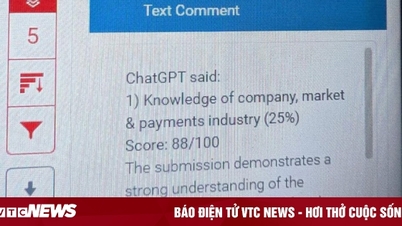














































































تبصرہ (0)